Vous êtes-vous déjà demandé pourquoi votre Mac commence à fonctionner lentement après quelques mois ou années? Il y a un certain nombre de raisons derrière cela; parmi eux, l'une des raisons est que les applications démarrent automatiquement lorsque vous redémarrez ou allumez votre Mac. Ces applications le mentionnent principalement lorsque vous les installez, mais la plupart d'entre nous l'ignorent.
Ils ralentissent le processus de démarrage et surtout, ils continuent de consommer de la puissance de traitement sans aucun rendement productif. Il existe un moyen simple de restreindre l'ouverture de ces applications au démarrage. Nous avons mentionné ci-dessous un guide détaillé pour démontrer le processus, jetez un œil.
Comment arrêter l'ouverture des applications au démarrage sur Mac
Étape 1. Cliquez sur le logo Apple dans la barre de menu et lancez « Préférences Système ».


Étape 4. Dans la même fenêtre après avoir cliqué sur l'utilisateur, cliquez sur l'onglet « Éléments de connexion » sur le côté droit de l'écran.

Étape # 6. Pour masquer des applications, cliquez simplement sur la case à cocher située à côté de chaque application. Pour les supprimer complètement, sélectionnez les applications en cochant la case à cocher puis cliquez sur le signe «-» situé en bas.

C'est tout; toutes ces applications que vous masquez ou supprimez complètement ne vous dérangeront plus, vous ou votre Mac, au démarrage. Vous remarquerez un changement considérable de vitesse lorsque vous redémarrerez votre Mac la prochaine fois.
Partagez vos commentaires avec nous dans un commentaire ci-dessous ou sur Facebook, Twitter et Google Plus.



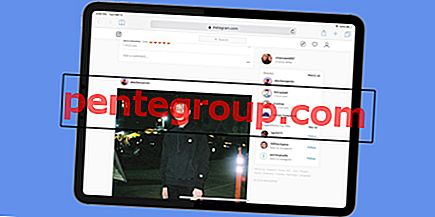


![Ajouter une date à la barre de menus sous Mac OS X [How-to]](https://pentegroup.com/img/3219/3219-min.jpg)


![Ajouter iTunes Pass Card à Wallet App sur iPhone / iPad dans iOS 9 [How-to]](https://pentegroup.com/img/2505/2505-min.jpg)


